|
|
- 在计算机图标上,鼠标右键,打开的右键菜单单击“属性”命令
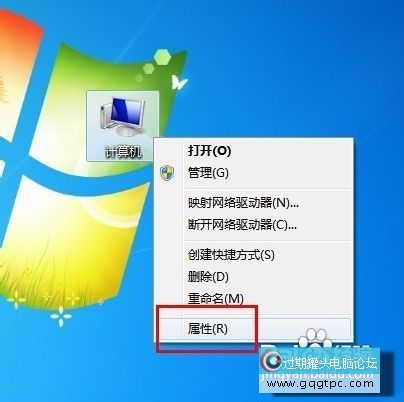
- 打开的系统属性界面我们就可以查看到计算机的基本信息
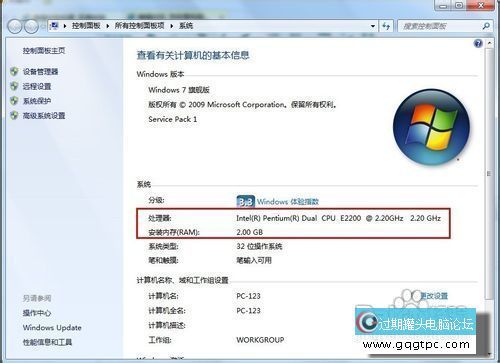
- 单击“开始”按钮,在搜索程序和文件框中键入“dxdiag”命令,在结果列表单击程序下的“dxdiag.exe”
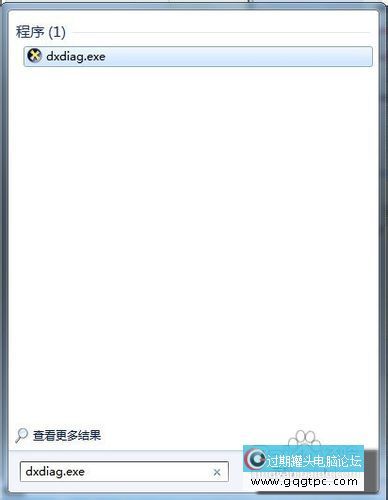
- 打开“DirectX 诊断工具”诊断窗口,在“系统”标签下,在系统信息一栏可以查看到一些基本的信息
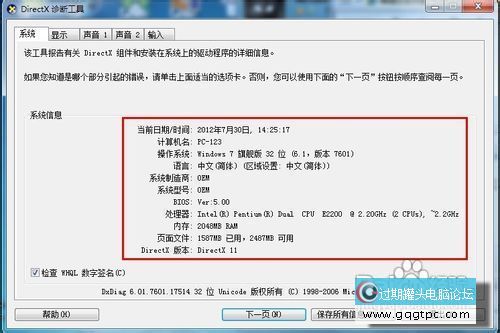
- 切换到“显示”标签,可以查看到显卡的信息

- 打开计算机属性界面,单击左侧蓝色区域的“设备管理器”项
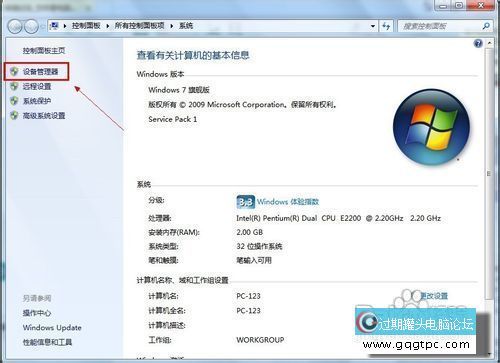
-
在打开的设备管理器窗口,展开主要硬件的项目,这里也能查看到一些基本的信息
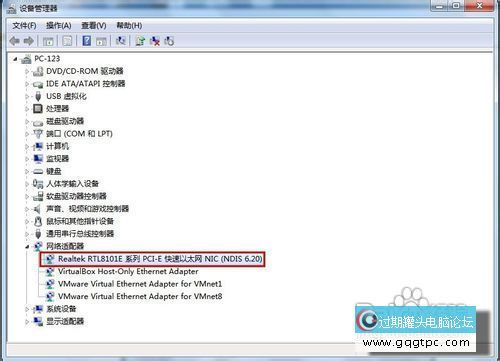
- 单击“开始”,单击“一切 程序”,单击“附件”,单击“系统工具”,单击“系统信息”
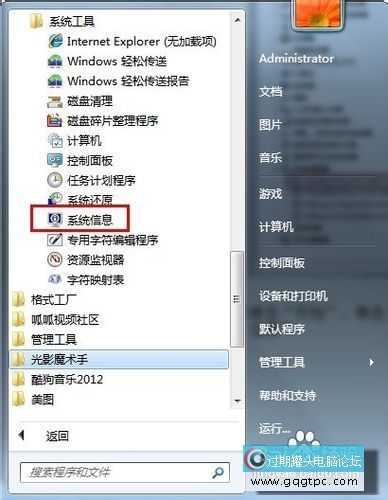
- 在这里能查看到系统的信息摘要
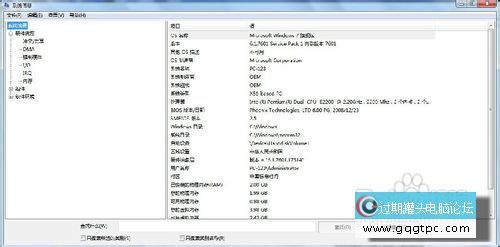
- 单击“开始”按钮,单击“运行”命令(或直接按WIN+R组合键)
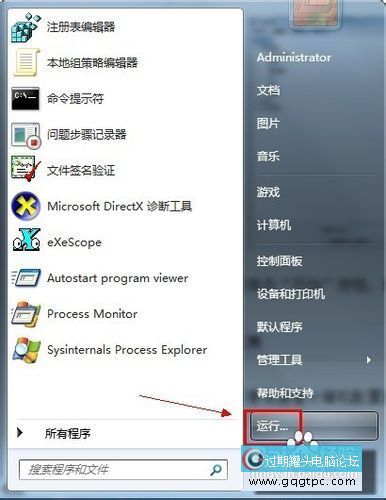
- 在“运行”对话框输入“cmd”命令,单击“确定”按钮
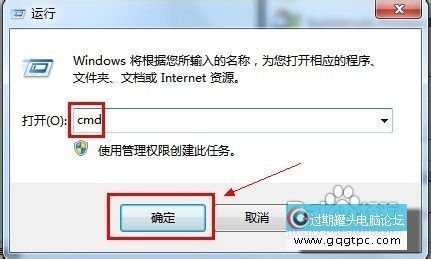
- 在打开的命令提示符窗口键入“systeminfo”,按回车键

第三方工具
- 要说那款软件查看计算机配置的效果最好,那就非everest莫属了,由于 该软件能显示详细的软硬件信息,并且占用内存小。
- 在百度搜索“everest”关键词,搜索出来的结果点击第一条链接,然后将everest下载下来并安装
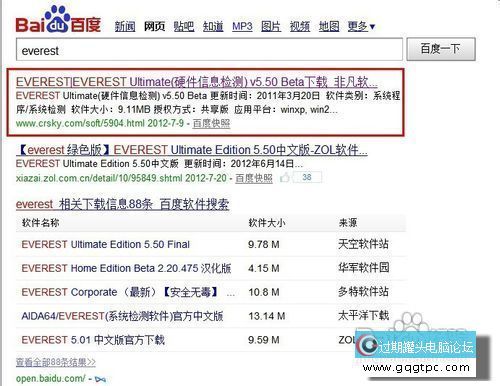
- 安装好后,运行在桌面生成的“EVEREST Ultimate Edition”程序图标
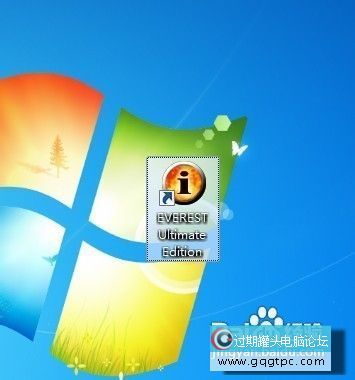
- 这是打开的EVEREST Ultimate Edition界面
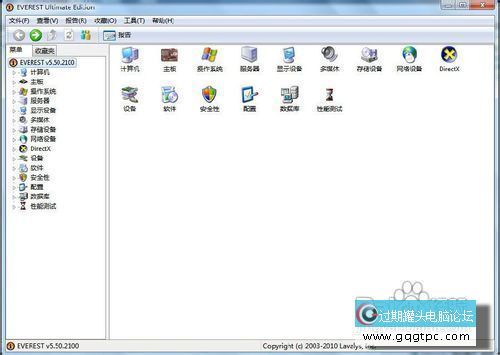
- 在左侧栏的“菜单”标签下,展开要查看项目,如我要查看CPU的详细信息,那么就需要. 展开“主板”——“中央处理器(CPU)”,在这里我们就可以查看到详细的信息了
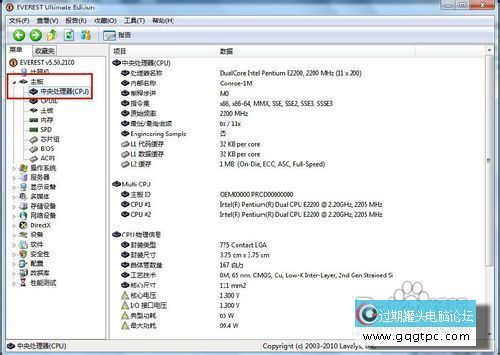
|
|
|
|
|
|
|
|
|
|